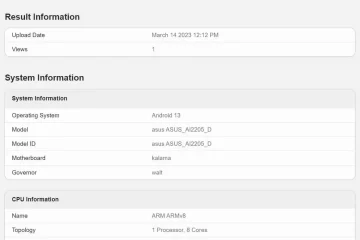Czy wiesz, że możesz używać klawiatury jako myszy dla komputerów Mac? Jest to doskonała funkcja ułatwień dostępu, ale ma też inne zastosowania. Na przykład, czy gładzik twojego MacBooka nagle przestał działać? A może bateria Magic Mouse zgasła? W każdym przypadku możesz sterować komputerem Mac za pomocą samej klawiatury.
Dla niektórych użytkowników używanie klawiatury jest bardziej praktyczne niż używanie myszy i jest to doskonały przypadek użycia zorientowany na dostępność dla tej funkcji. Ale są też inne scenariusze, w których ta funkcja może się przydać. Być może jesteś zajęty pracą na komputerze Mac i nagle Twoja Magic Mouse przestaje działać na przykład z powodu niskiego poziomu baterii, a ponieważ nie możesz jednocześnie ładować i używać myszy, ponieważ port Lightning znajduje się na dole, może być konieczne tymczasowe użycie klawiatury do poruszania się po komputerze Mac. Dodatkowo niektórzy zaawansowani użytkownicy wolą trzymać ręce na klawiaturze.
Tutaj omówimy nawigację w systemie macOS przy użyciu tylko klawiatury i bez myszy.
Używanie klawiatury jako myszy na komputerze Mac
Korzystanie z komputera Mac klawiatura jako gładzik lub mysz (lub inny sposób sterowania myszą) jest dostępna w większości wersji MacOS, oto jak to działa:
Przejdź do „Preferencji systemowych” na komputerze Mac z Docka lub Menu Apple.
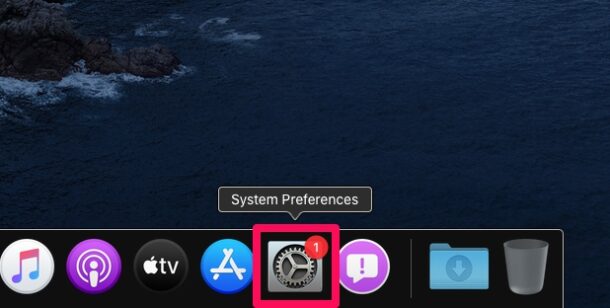
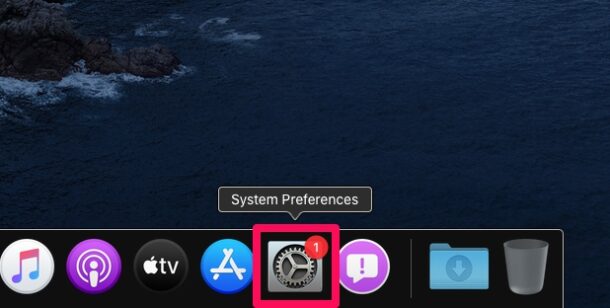 W Preferencjach systemowych kliknij „Ułatwienia dostępu”.
W Preferencjach systemowych kliknij „Ułatwienia dostępu”.

 Następnie przewiń w dół i wybierz „Sterowanie wskaźnikiem” z lewe okienko.
Następnie przewiń w dół i wybierz „Sterowanie wskaźnikiem” z lewe okienko.
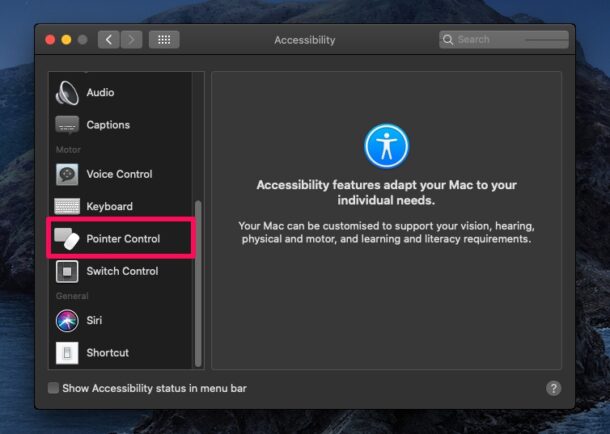
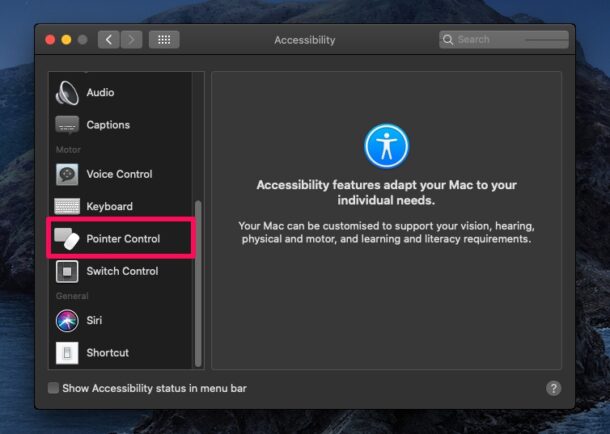 Teraz kliknij”Alternatywne metody kontroli”, jak pokazano na poniższym zrzucie ekranu.
Teraz kliknij”Alternatywne metody kontroli”, jak pokazano na poniższym zrzucie ekranu.
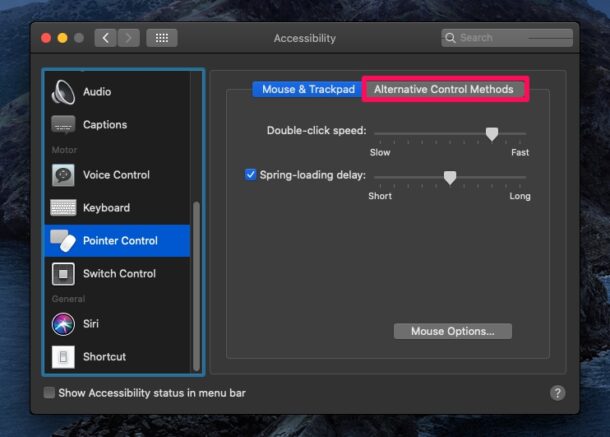
 Tutaj zaznacz pole, aby włączyć Klawisze myszy i kliknij „Opcje”, aby dostosować ustawienia.
Tutaj zaznacz pole, aby włączyć Klawisze myszy i kliknij „Opcje”, aby dostosować ustawienia.
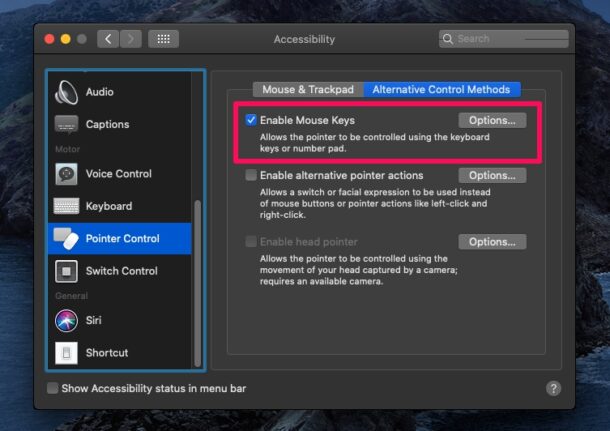
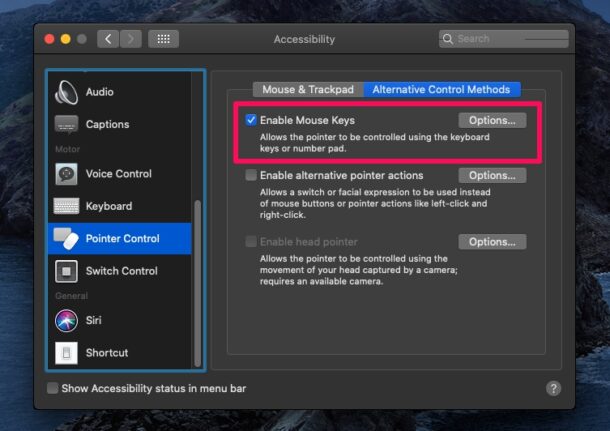 W tym menu , będziesz mieć możliwość dostosowania początkowego opóźnienia dla ruchu kursora po naciśnięciu klawisza. Tutaj również możesz zmienić maksymalną prędkość kursora. Jeśli chcesz szybko włączyć lub wyłączyć Klawisze myszy do woli, zaznacz pole u góry, aby przełączać Klawisze myszy, naciskając klawisz Opcja pięć razy. Kliknij „OK”, aby zapisać zmiany.
W tym menu , będziesz mieć możliwość dostosowania początkowego opóźnienia dla ruchu kursora po naciśnięciu klawisza. Tutaj również możesz zmienić maksymalną prędkość kursora. Jeśli chcesz szybko włączyć lub wyłączyć Klawisze myszy do woli, zaznacz pole u góry, aby przełączać Klawisze myszy, naciskając klawisz Opcja pięć razy. Kliknij „OK”, aby zapisać zmiany.
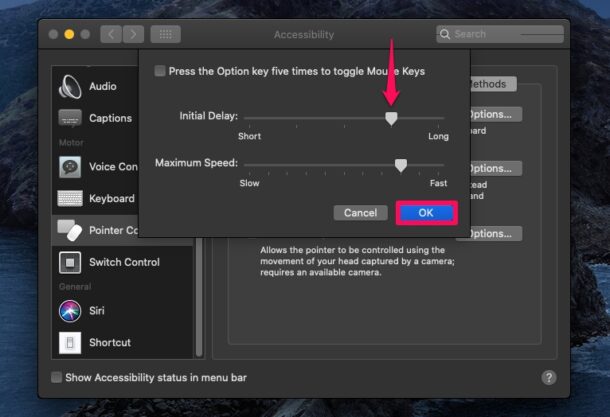
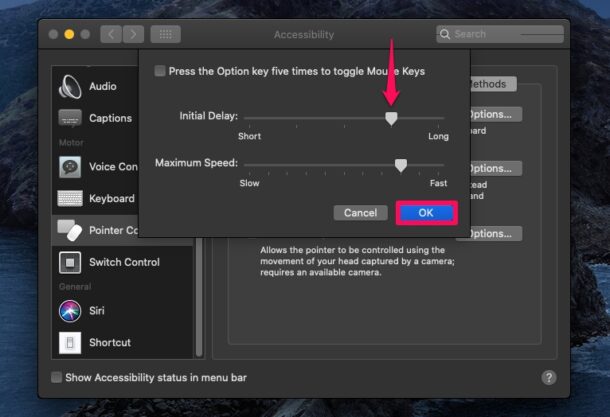 Teraz możesz używać następujących klawiszy na klawiaturze do sterowania ruchem kursora myszy na komputerze Mac.
Teraz możesz używać następujących klawiszy na klawiaturze do sterowania ruchem kursora myszy na komputerze Mac.
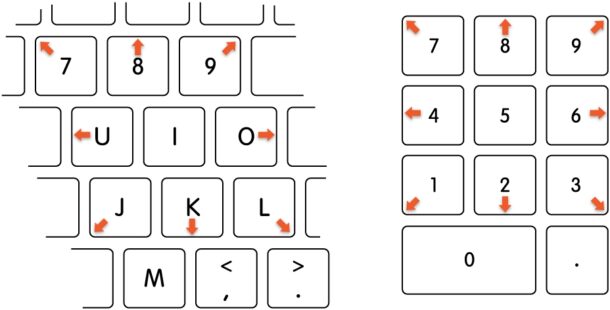
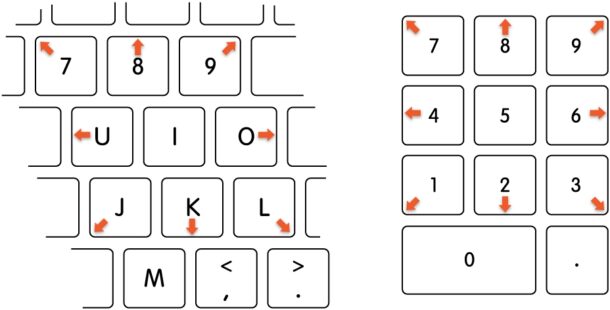
Teraz, gdy nauczyłeś się sterować komputerem Mac za pomocą samej klawiatury, wypróbuj go samodzielnie.
Jak klikać kursorem myszy tylko za pomocą klawiatury?
W tym momencie możesz zacząć się zastanawiać, jak klikać myszą. Na schematycznym schemacie w ostatnim kroku pokazaliśmy klawisze, których możesz użyć do przesuwania kursora.
Aby wykonać akcję kliknięcia, możesz nacisnąć klawisz „I” lub klawisz „5” na klawiaturze numerycznej.
Jeśli chcesz kliknąć prawym przyciskiem myszy, przytrzymaj klawisz „Control”, naciskając jednocześnie „5” lub „I” na klawiaturze.
Szybka nawigacja w systemie macOS za pomocą klawiatury jako mysz
Na początku możesz zauważyć, że podczas używania tych klawiszy ruch kursora jest bardzo powolny. Chociaż możesz kliknąć każdy klawisz, aby przesunąć kursor myszy w określonym kierunku, dostępna jest inna opcja przyspieszająca działanie: możesz długo naciskać te klawisze, aby kursor poruszał się szybciej w żądanym kierunku.
Oprócz używania klawiatury jako myszy, możesz także skorzystać z różnych skrótów klawiaturowych do nawiguj po macOS bez konieczności używania myszy. Chociaż znacznie poprawia to przepływ pracy, jest też trochę krzywej uczenia się, ponieważ możesz mieć problemy najpierw znajdowanie skrótów klawiszowych na Macu. Skróty klawiaturowe mogą naprawdę przyspieszyć przepływ pracy, szczególnie po zapamiętaniu tych, których używasz najczęściej.
Co myślisz o używaniu klawiatury jako myszy z komputerem Mac? Czy masz konkretny przypadek użycia tej funkcji? Podziel się z nami swoimi przemyśleniami i doświadczeniami związanymi z używaniem klawiatury jako kursora myszy lub zamiennika gładzika w komentarzach.